父页面:使用托管组件
工程师在捕获下一个设计时可用的设计组件数量可能从几百个散布在各个符号和模型库中,到数十万个存储在专用的公司零件数据库中。但无论有多少组件可供使用,总会有更多的组件不在手边,需要创建并添加以供重复使用。
对于一个小型设计公司,工程师将简单地更换'帽子',成为库管理员 - 制作设计武器库中缺少的所需组件。然而,对于雇用专门的库馆部门来增长和维护设计组件的大型组织 - 这些组件可供该组织中的所有工程师和设计师使用 - 向该部门提交新的(缺失的)组件请求是有意义的。为此提供一个优雅的解决方案,Altium Designer 与您的托管内容服务器一起,提供了零件请求功能。
工程师可以简单地提出一个或多个零件的请求,并在该请求完成并且组件可用时或被拒绝时(以及为什么)得到通知。请求者提供尽可能多的关键信息来支持他们的请求(制造商和零件号码,描述,任何相关的数据表(PDF或URL))。甚至可以创建桩组件项目,然后库管理员可以运行(并完成)。
本文档查看了Altium Designer内部的零件请求功能,包括开始请求和查看请求。有关配置功能(提名库管理员,自定义状态)以及通过托管内容服务器的浏览器界面使用它的信息,请参见
零件请求(Altium 365 工作区),或
零件请求(自我管理的Altium Concord Pro)。
本文档查看了Altium NEXUS内部的零件请求功能,包括开始请求和查看请求。有关配置功能(提名库管理员,自定义状态)以及通过NEXUS服务器的浏览器界面使用它的信息,请参见
零件请求。
本文档查看了遗留的零件请求功能。基于工作流的
零件请求功能默认启用,但如果您希望使用这种遗留方法,您可以这样做。为此,请在服务器的浏览器界面的
管理员 - 设置 - 保管库 - 遗留零件请求页面上启用
遗留零件请求活动选项。完成后,服务器的浏览器界面将出现一个额外的页面 -
遗留零件请求。
创建零件请求
零件请求可以在Altium Designer内部通过资源管理器面板创建和维护。
最初,部件请求仅对原始请求者和指定的库管理员角色成员可见。一旦请求被分配给特定的库管理员,只有请求者和该库管理员才能看到它,并收到有关它的通知。
添加请求
如果对托管组件的搜索不成功, 按钮将在搜索标签页的资源管理器面板上方的结果窗口上方变为可用。要添加新的部件请求,请点击此按钮并从随后出现的菜单中选择新请求命令。随后会出现新部件请求对话框,在其中定义请求。
按钮将在搜索标签页的资源管理器面板上方的结果窗口上方变为可用。要添加新的部件请求,请点击此按钮并从随后出现的菜单中选择新请求命令。随后会出现新部件请求对话框,在其中定义请求。
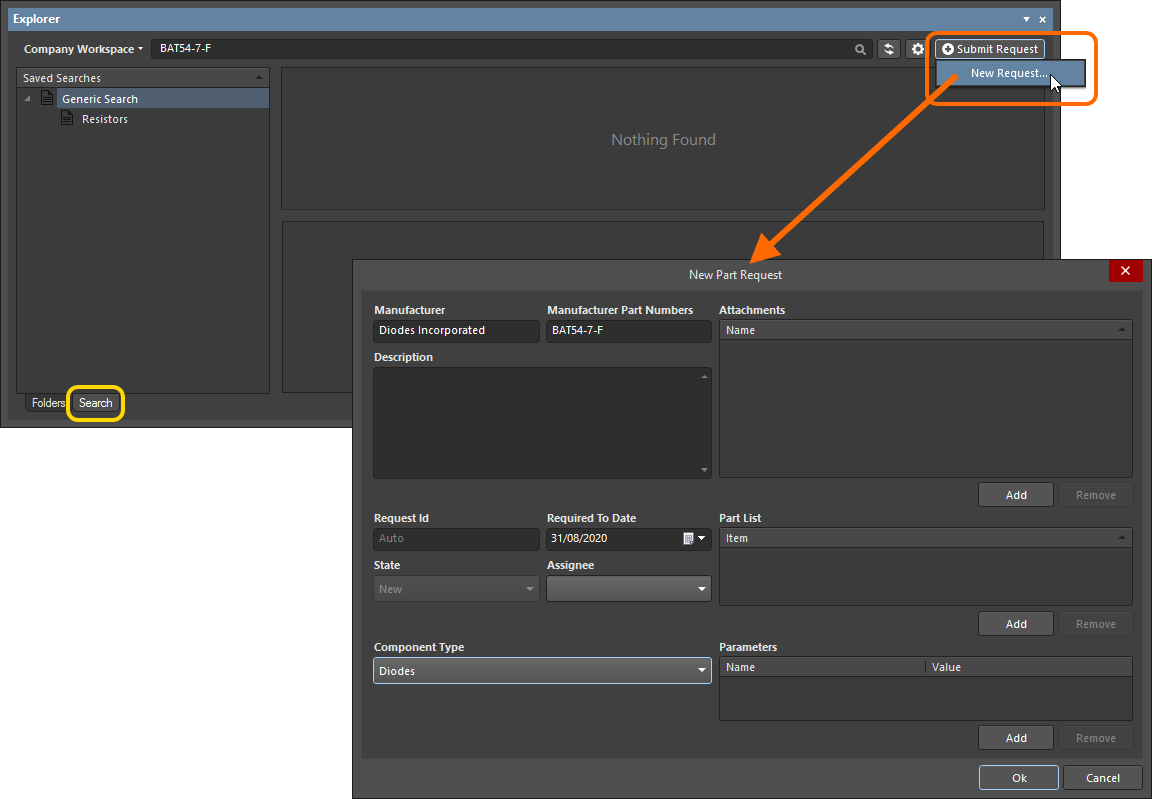 通过Altium Designer的资源管理器面板直接添加新的部件请求。
通过Altium Designer的资源管理器面板直接添加新的部件请求。
如果对托管组件的搜索不成功, 按钮将在搜索标签页的资源管理器面板上方的结果窗口上方变为可用。要添加新的部件请求,请点击此按钮并从随后出现的菜单中选择新请求(旧版)命令。随后会出现新部件请求对话框,在其中定义请求。
按钮将在搜索标签页的资源管理器面板上方的结果窗口上方变为可用。要添加新的部件请求,请点击此按钮并从随后出现的菜单中选择新请求(旧版)命令。随后会出现新部件请求对话框,在其中定义请求。
如果您想使用旧版部件请求功能请求部件,请确保使用新请求(旧版)命令。菜单中没有(旧版)后缀的条目是激活的流程定义,它们是部件请求主题的一部分,并基于流程工作流技术。
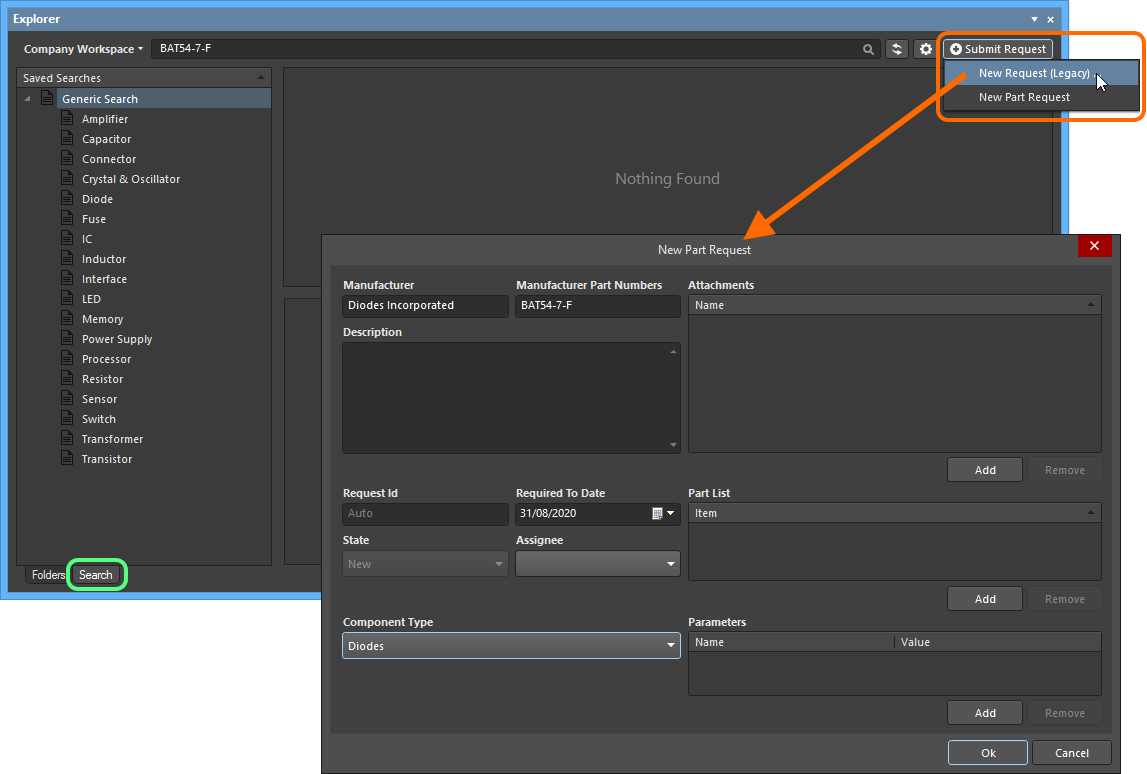 通过Altium NEXUS的资源管理器面板直接添加新的部件请求。
通过Altium NEXUS的资源管理器面板直接添加新的部件请求。
使用对话框中的控件尽可能提供更多信息:
- 制造商 - 这是一个必填字段,用于向库管理员指明谁是该部件的制造商。
- 制造商部件编号 - 这是一个必填字段,用于向库管理员指明您需要他们制造的特定部件编号。多个部件编号必须用逗号(,)分隔。
制造商和制造商部件编号字段是分配给库管理员可以找到所请求的正确部件的两个关键信息。因此它们是唯二的必填字段。所有其他信息都是额外的,和/或允许您对组件的某些属性应该是什么(例如参数和组件类型)提供输入。
- 描述 - 此字段可用于提供零件的详细描述(通常取自制造商数据表)。
- 请求ID - 请求ID会自动生成,并分配给请求,使用户能够轻松跟踪请求的进度。
- 所需日期 - 使用此字段指定您需要零件准备好的日期。可以直接输入日期(格式为dd/mm/yyyy),或点击右侧的
 按钮访问弹出日历窗口,以指定所需日期。
按钮访问弹出日历窗口,以指定所需日期。
- 状态 - 此只读字段用于指定请求的状态。新请求的默认状态为新建。
虽然请求可以处于五种默认状态之一,但您可以自由定制这些状态,或根据公司要求添加更多状态。这可以通过服务器的浏览器界面完成。
- 分配人 - 此字段显示当前正在处理请求的库管理员。下拉字段列出了所有属于指定库管理员角色的服务器用户,后者通过服务器浏览器界面的相关管理页面指定。
除非库管理员创建请求并知道谁应该从一开始就处理零件,否则通常应将此字段保留为空。最初所有库管理员都会看到请求,然后其中一个可以主动将请求分配给自己。库管理员也可以相互传递请求,例如如果另一个有额外的带宽来处理请求。
- 组件类型 - 此字段可用于指定所请求的组件类型。下拉列表将包括数据管理 - 组件类型页面上当前定义的所有类型,该页面位于首选项对话框中。
- 附件 - 此区域可用于附加与所请求零件相关的任何有用文件。例如PDF数据表、图片或文档。点击
 按钮通过标准对话框定位文件。
按钮通过标准对话框定位文件。
可以附加任何格式的文件,大小可达2GB。
- 零件列表 - 使用此区域指定托管内容服务器中的任何现有组件项目,您已创建为临时存根组件。点击
 按钮并相应地浏览所需项目。然后库管理员可以利用这些信息来满足请求。如果不存在存根部件,库管理员将在服务器中简单地创建一个新的组件项目,连同必需的领域模型项目(如果它们尚不存在)。
按钮并相应地浏览所需项目。然后库管理员可以利用这些信息来满足请求。如果不存在存根部件,库管理员将在服务器中简单地创建一个新的组件项目,连同必需的领域模型项目(如果它们尚不存在)。
- 参数 - 此区域可用于添加所需部件的一组特定参数。点击
 按钮并使用随后的字段为参数提供名称和值。如果未指定参数,库管理员可能会根据组织政策,回退到为该部件的相关数据表中添加参数。
按钮并使用随后的字段为参数提供名称和值。如果未指定参数,库管理员可能会根据组织政策,回退到为该部件的相关数据表中添加参数。
一旦所有信息按要求定义 - 并且本质上是制造商和制造商零件编号(这是必须的) - 点击确定按钮以实现创建请求。
新的零件请求也可以通过查看
资源管理器面板的专用
零件请求文件夹时,使用

按钮及其相关命令来添加。
查看零件请求
用户可以随时查看他们负责发起(请求者)或负责处理(库管理员)的零件请求。这可以从资源管理器面板执行。对于零件请求的发起者(请求者)和在库管理员角色相关联的角色中定义的用户(库管理员),请求通过资源管理器面板的专用零件请求文件夹呈现。
 在零件请求文件夹中的示例零件请求。用户将看到他们请求的零件。库管理员将看到分配给他们处理的零件,以及那些尚未分配给特定库管理员的零件。
在零件请求文件夹中的示例零件请求。用户将看到他们请求的零件。库管理员将看到分配给他们处理的零件,以及那些尚未分配给特定库管理员的零件。
紧挨着零件请求文件夹名称的数字表示有多少请求。
对于设计师/工程师,文件夹将仅显示他们实际请求的零件的条目。对于库管理员,他们将看到专门分配给他们的零件请求,以及尚未分配给特定库管理员的零件请求。
在上部区域选择一个请求将在下部区域显示信息流。这些信息提供了与该请求相关的任何事件的运行摘要,包括请求者或库管理员所做的任何评论。信息流中的每个条目包括以下元素:
- 创建于 - 事件发生的日期和时间。
- 创建者 - 负责事件的用户(要么是请求者,要么是库管理员)。
- 描述 - 由自动生成的消息以及请求者/库管理员包含的任何评论组成的条目。
编辑现有的零件请求
要编辑现有的零件请求,可以在上方区域中双击其条目,或选择它并从右键上下文菜单中选择编辑命令。
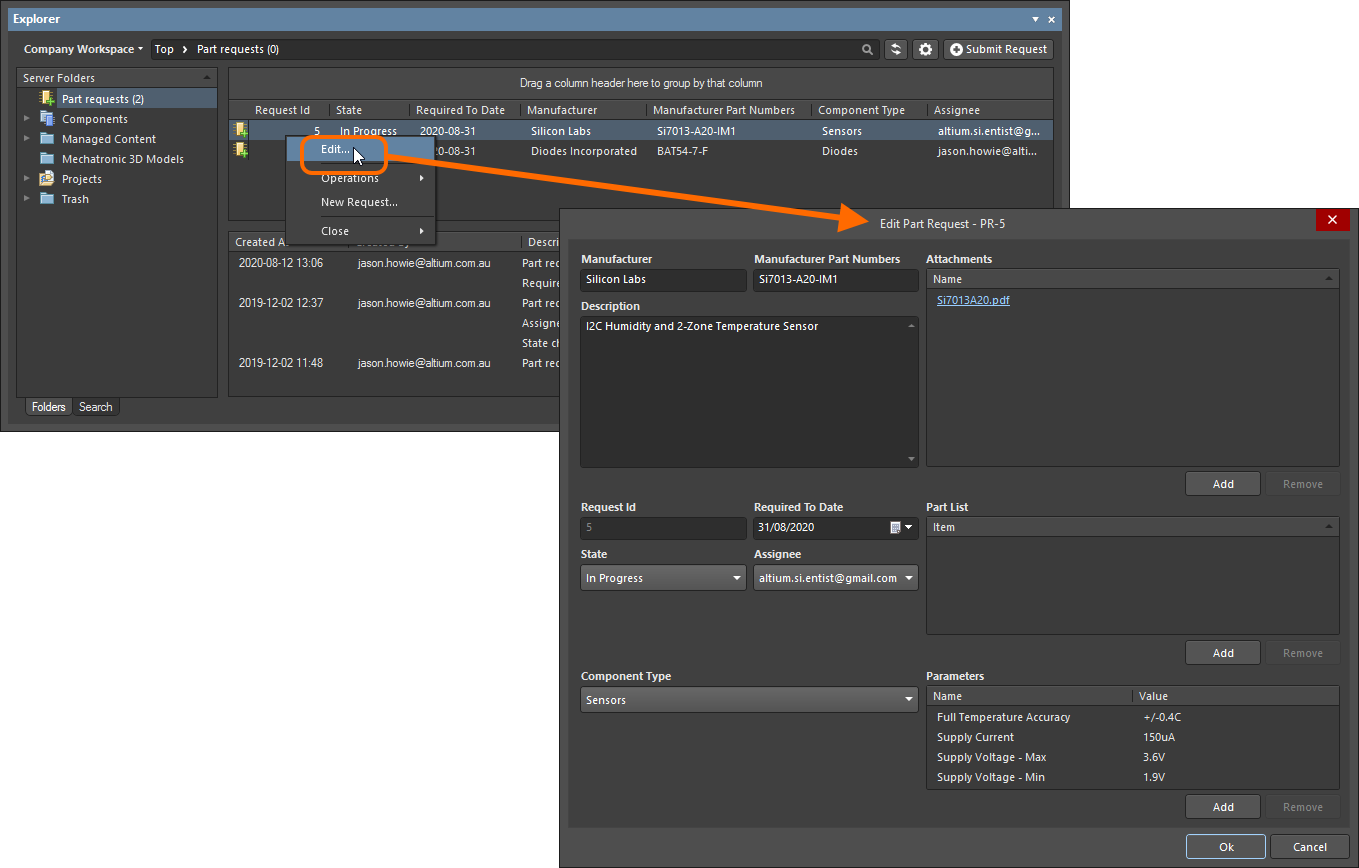 访问用于编辑现有零件请求的对话框。
访问用于编辑现有零件请求的对话框。
根据需要进行更改,然后点击确定。
控制数据显示
查看以下部分,了解更多关于如何处理零件请求文件夹中呈现的数据的信息。
控制列的显示Expand折叠
视图中的每一列对应于零件请求的特定字段。配置哪些列显示 - 也就是哪些信息被呈现 - 是通过选择列对话框执行的。通过在列标题区域内右键点击并从出现的上下文菜单中选择选择列命令来访问此对话框。
 在零件请求文件夹中定义哪些数据被呈现的控制中心是选择列对话框。
在零件请求文件夹中定义哪些数据被呈现的控制中心是选择列对话框。
默认情况下,所有数据都会显示。通过点击

控件,切换数据列的显示,使其隐藏(控件将变为

)。
列排序和大小调整Expand折叠
列的顺序是可以自定义的。点击列的标题并将其水平拖动到新的所需位置。有效位置会通过垂直位置箭头高亮显示。
或者,在
选择列对话框中更改排序。在列表中拖放一个条目到新的所需位置,或者选择它并使用

和

按钮。注意,只有可见启用的条目才能移动。
除了包含零件请求图标的列外,可以通过点击并拖动该列标题中的右侧分隔符来修改列的宽度。
分组零件请求Expand折叠
零件请求可以根据任何可见的列标题进行分组。要做到这一点,请点击并按住列标题,然后将其拖放到显示将列标题拖到此处以按该列分组的文本上。
可以通过嵌套列标题来创建分组层次结构。在分组列区域内,使用拖放根据需要重新定义分组的'排序顺序',最左边的标题条目是层次结构的顶部。
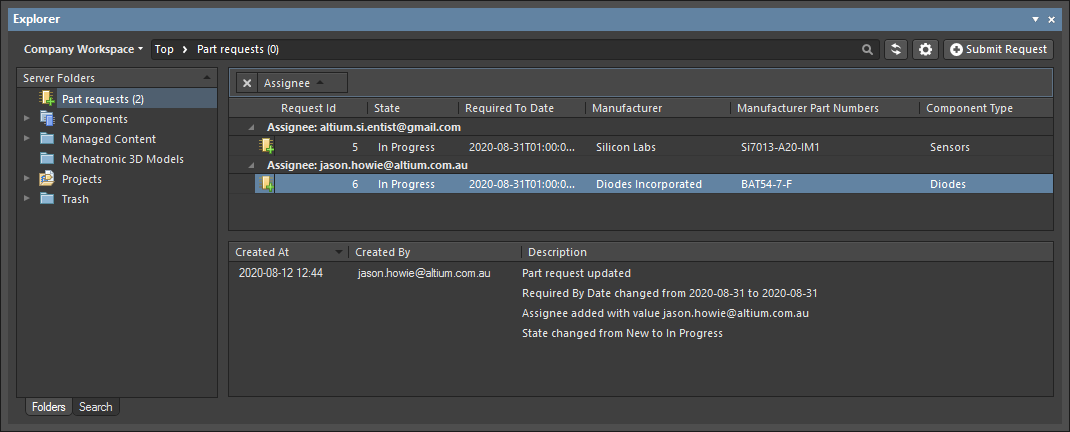 自定义分组的一个例子(按分配者列)。
自定义分组的一个例子(按分配者列)。
排序Expand折叠
可以通过点击该列的标题按特定列对零件请求进行排序。点击一次按该列内容升序排序。再次点击按降序排序。
您可以按多个列进行排序。在零件请求已经按特定列排序的情况下,Shift+点击另一列以按该列内容进行'子排序'。
要移除某列的排序,Ctrl+点击其标题。
基于列的过滤Expand折叠
就像Excel电子表格一样,部件请求可以通过每一列的内容进一步过滤。要做到这一点,请点击鼠标悬停在列标题上时,标题右侧出现的小漏斗(过滤)图标( )。一个菜单将出现,包含该列中每个值的条目。点击一个条目,将列表缩减为仅包含具有该值的部件请求。
)。一个菜单将出现,包含该列中每个值的条目。点击一个条目,将列表缩减为仅包含具有该值的部件请求。
当应用列过滤时,过滤图标显示为蓝色( ),表示基于该列应用了过滤。可以对多个数据列应用过滤。每个“列过滤”成为整体过滤中的一个AND条件。过滤的文本表示将显示在区域的底部。
),表示基于该列应用了过滤。可以对多个数据列应用过滤。每个“列过滤”成为整体过滤中的一个AND条件。过滤的文本表示将显示在区域的底部。
 列过滤操作的一个例子。
列过滤操作的一个例子。
要清除某列的过滤,请从过滤下拉菜单中选择
(全部)条目。要完全清除过滤,请点击

控件,位于过滤文本表示的最右侧。要禁用过滤,请取消选中其文本表示左侧的复选框。要再次启用,请选中复选框。
可用的过滤历史记录。点击当前过滤文本表示右侧的下拉按钮显示历史记录。当至少应用了一个之前的过滤时,此按钮将显示。
要进一步自定义当前过滤,请点击 按钮,位于过滤文本表示的最右侧,打开过滤编辑器对话框。使用此对话框根据需要创建更复杂的过滤。
按钮,位于过滤文本表示的最右侧,打开过滤编辑器对话框。使用此对话框根据需要创建更复杂的过滤。
附加操作
上部区域的右键上下文菜单还包含以下在处理部件请求时有用的命令:
- 操作 » 创建组件 - 此命令允许您快速从零件请求创建一个外壳组件项,为指定的库管理员提供一个起点,以便制作所需的托管组件。临时组件编辑器将在Altium Designer中以单个组件编辑模式打开 - 准备好直接编辑组件。从零件请求中获取适用的信息(例如参数数据)。完成组件的定义,添加领域模型,并发布。
- 操作 » 导出数据 - 此命令允许您导出上部区域的数据。选择数据导出列对话框将出现。使用此功能确定您希望导出的数据。对话框包含网格的所有可能列,其中当前在面板中显示的列默认启用导出。点击确定后,标准的Windows 另存为对话框将出现。使用对话框定义导出文件的保存位置和名称。使用另存为类型字段选择文件格式 - 逗号分隔值文件(*.csv)或Excel文件(*.xls)。
- 关闭 » 完成 - (通常)由库管理员使用,可以快速标记零件请求为已完成,无需打开请求进行编辑。
- 关闭 » 拒绝 - (通常)由库管理员使用,可以快速拒绝零件请求,无需打开请求进行编辑。
- 关闭 » 取消 - 可以由库管理员(或请求者)使用,快速取消零件请求,无需打开请求进行编辑。
此右键菜单中也提供了一个命令来创建新的零件请求。这通常会被需要缺失部件的设计师/工程师使用,但也可以由库管理员用来直接启动一个新部件。